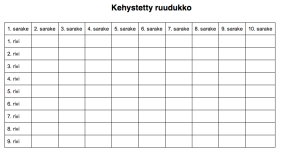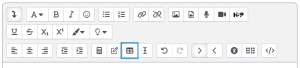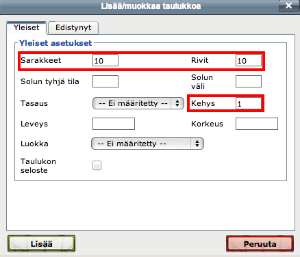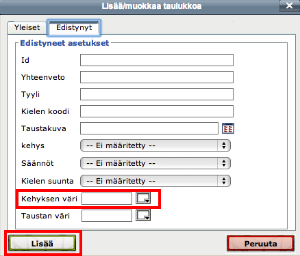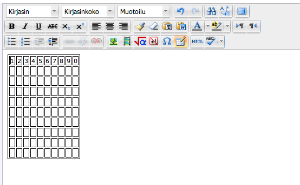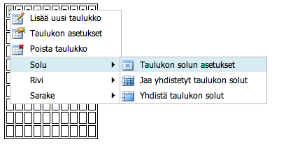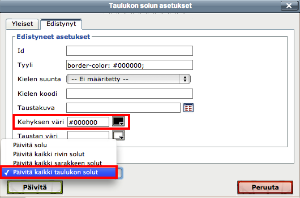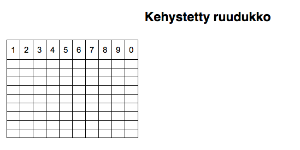Wikin UKK
|
Tätä sivua ollaan päivittämässä ja se on vielä keskeneräinen, katso tarvittaessa englanninkielinen dokumentaatio tai Moodlen 3-version ohjeet. |
Miten saan kehystetyn ruudukon / taulukon Moodleen?
Moodlessa voi kehystettyjä taulukoita tehdä kaikkiin aineistoihin tai aktiviteetteihin, joissa on tekstieditori käytössä. Taulukko voi olla kurssin aikataulu, varauslista tai muu matriisi. Jos halutaan, että opiskelijat pystyvät täyttämään taulukkoa, se kannattaa liittää osaksi wiki-sivua, johon kaikilla opiskelijoilla on automaattisesti muokkausoikeudet. Katso tarkemmat ohjeet Wikin lisäämiseen kurssillesi.
Jos tarvitset tämäntyyppistä kehystettyä taulukkoa Moodlessa, katso alta vaihe-vaiheelta-ohjeet. Voit klikata kuvia tarvittaessa isommaksi.
Lisää taulukko tekstieditorista (klikkaa alaspäin osoittavaa nuolta avataksesi lisää vaihtoehtoja):
Määrittele yleiset asetukset: sarakkeiden ja rivien määrä, sekä kehyksen paksuus, esimerkiksi 1.
Älä lisää taulukkoa tässä vaiheessa, vaan avaa vielä välilehti "Edistynyt" Lisää/muokkaa taulukkoa ponnahdusikkunassa.
Vaihda kehyksen väri (oletus on valkoinen), esimerkiksi mustaksi kohdasta "Kehyksen väri". Valitse lopuksi "Lisää".
Nyt taulukko on lisätty ja näyttää tekstieditorissa tältä (esimerkissä on ensimmäisen rivin kaikkiin sarakkeisiin lisätty numero).
Tässä vaiheessa vasta taulukon reunan kehys on määritelty, lisäksi pitää vielä erikseen määritellä jokaisen solun kehykset, jotta saadaan aikaan ruudukko. Valitse hiiren oikealla napin alta (taulukon päällä) kohta Solu > Taulukon solun asetukset.
Vaihda solun kehyksen väri mustaksi "Edistynyt" -välilehdeltä ja huom. valitse lisäksi pudotusvalikosta kohta "Päivitä kaikki taulukon solut", jotta kehys ei tule vain yhteen soluun. Lopuksi valitse "Päivitä".
Nyt voit tallentaa taulukon. "Tallenna ja näytä" valinnalla saat näkyviin tämänkaltaisen taulukon:
Jotta taulukkoa voidaan täyttää, tulee aina mennä ko. sisällön asetuksia muokkaamaan. Wikiin lisättyä taulukkoa voivat suoraan muokata opiskelijatkin.